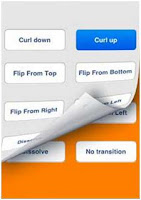cách tiêu diệt Virus Facebook
Virus Facebook đã được xuất hiện khoảng một thời gian. Bạn nhận được một virus Facebook khi bạn click vào một liên kết, cài đặt mã độc hoặc nếu bạn cho phép một ứng dụng truy cập không tin cậy vào tài khoản của bạn. Hoặc cho phép bạn xem một đoạn video của một cái gì đó " Virus Facebook đang trở nên khó khăn hơn để phân biệt.
Khi phát hiện ra Virus Facebook
Bước 1 : đổi mật khẩu
- Đăng nhập vào Facebook.
- chọn Tài khoản > thiết lập
- vào màn hình thiết lập chung
- Trong dòng mật khẩu > sửa
- Nhập mật khẩu hiện tại
- Nhập mật khẩu mới
- Nhập lại mật khẩu mới
- Lưu thay đổi
Bước 2 : Cảnh báo bạn bè
Sau khi "Đổi mật khẩu" bạn nên viết status để cảnh báo bạn bè biết rằng, bạn đã nhấp vào link có chưa virut. "Nhắc bạn bè tuyệt đối k nhấp vào link của bạn gửi"Bước 3 : Xóa các ứng dụng rác
- Đăng nhập vào Facebook.
- chọn Tài khoản > thiết lập
- vào màn hình thiết lập chung
- trong menu bên trái > ứng dụng
- chọn ứng dụng lạ > chọn xóa
- hiển thị popup cảnh báo và chọn check "Xóa tất cả [tên ứng dụng] hoạt động của bạn trên Facebook. Việc này có thể mất vài phút."
- xóa
Bước 4 : Nếu máy bạn nhiễm virut.
Cần down phần mềm PCHuner (nhấp vào link)
VD : catalog.chaosium.com/?wcfgs6w98p6=81e52c8269c
Mẫu down về có dạng Spring-Holiday-IMG-Shared-SET001.JPEG.exeCách xử lý:
- Khi bạn mở pchunter, có thể bạn sẽ gặp thông báo sau, bấm yes để tiếp tục:
- Bạn chọn thẻ startup info.
- Bạn tìm đến {toàn số là số}.exe, đường dẫn tới start/program/startup như trong hình, kích chuột phải, chọn delete (Startup and File). Đừng dại dội xóa những thứ khác. Và nếu ko thấy cái mình yêu cầu thì thôi.
- Trở về tab process
- Kích chuột phải vào 1 thằng bất kỳ, chọn delete file after termination.
- Sau đó kích chuột phải vào regsvr64.exe như trong hình, chọn force kill. Chú ý đường dẫn chuẩn và có màu xanh. Ngoài ra những file exe nào nằm vị trí với regsvr64.exe (application data) thì bạn cũng force kill nốt. (Trên máy mình thử còn 0001F16F.exe)
- Xong khởi động lại máy và kiểm tra.